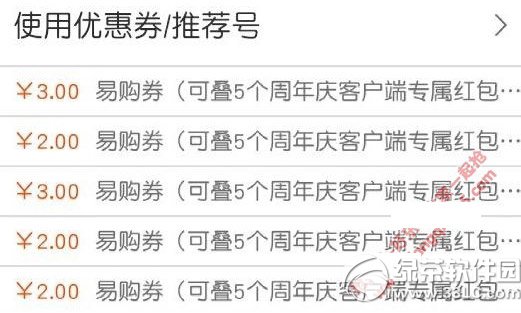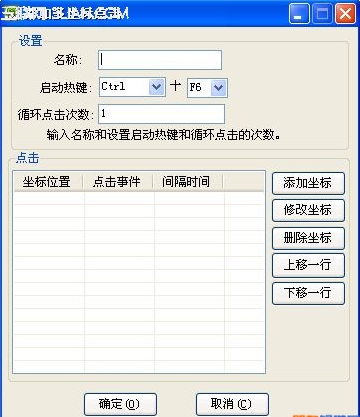萬盛學電腦網 >> 圖文處理 >> Photoshop教程 >> ps入門教程 >> 用ps制作有個性的花朵簽名圖片
用ps制作有個性的花朵簽名圖片
原圖

最終效果

1、打開原圖素材,把背景圖層復制一層,執行:圖像 > 應用圖像,參數及效果如下圖。目的是把原圖調亮。
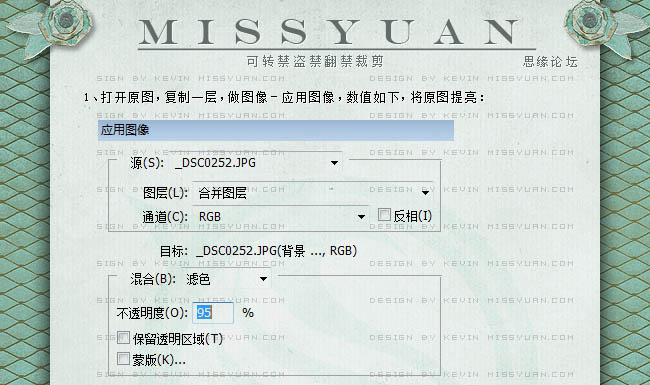

2、創建可選顏色調整圖層,對中性色進行調整,參數設置如左上。
3、新建一個圖層,填充顏色:#2a62f2,把圖層混合模式改為“柔光”,不透明度改為:19%,效果如下圖右下。
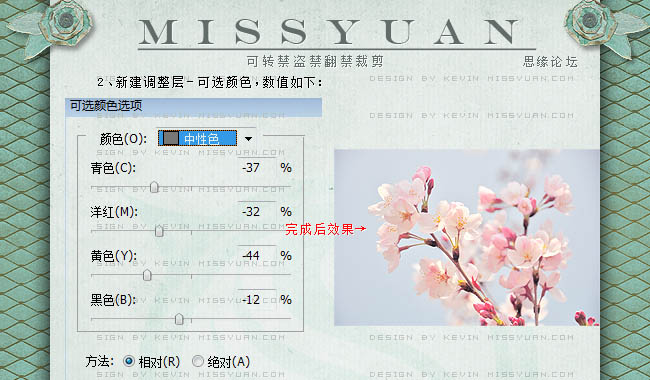

4、新建可選顏色調整圖層,對白色進行調整,參數及效果如下圖上。
5、新建一個圖層,填充顏色:#fe01e3,混合模式改為“顏色”,不透明度改為:19%,效果如下圖下。
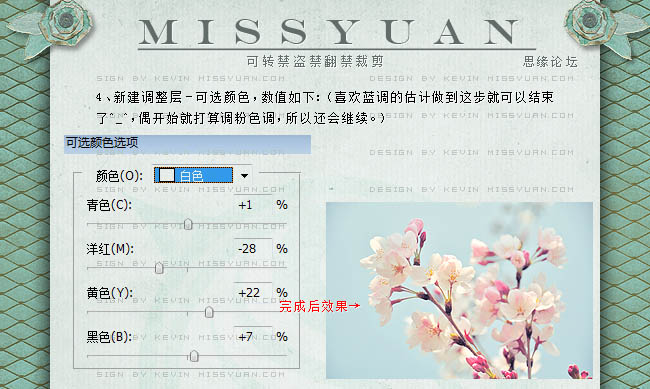

6、新建一層填充顏色:#9d9024,圖層混合模式改為“柔光”,不透明度改為:32%。做一步是因為感覺上一步完成後紫色多了些,於是加點黃綜合一下。
7、新建漸變映射調整圖層,顏色設置如下圖,確定後把圖層混合模式改為“變亮”,不透明度改為:5%。

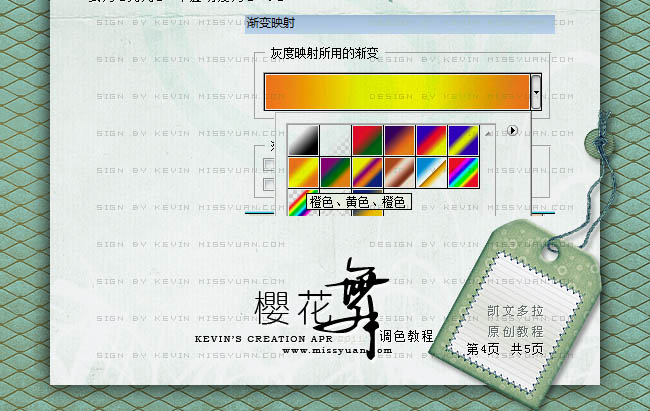
8、最後打上喜歡的簽名文字,再合並所有圖層,執行:濾鏡 > 渲染 > 鏡頭光暈,參數設置如下圖,確定後再適當把圖層銳化一下,完成最終效果。

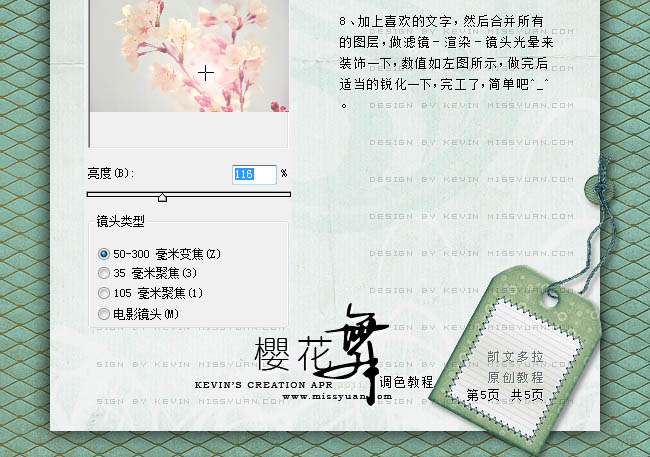
最終效果:

.
- 上一頁:新手如何用ps制作虛線
- 下一頁:Photoshop 界面詳細介紹
ps入門教程排行
軟件知識推薦
相關文章
copyright © 萬盛學電腦網 all rights reserved